티스토리 뷰
컴퓨터를 하다보면 뜨는 오류중에 가장 흔한 오류가 dll오류인데요.
dll 파일을 다운받아서 필요한 폴더에 붙여넣기하면 바로 해결되는 경우도 있고 어떤 경우에는 충돌이 일어나는 원인을 찾아서 해당 프로그램을 재설치 해야하는 경우, 그리고 가장 심한 경우에는 윈도우를 백업 후 재설치를 해야되는 경우까지 있습니다.
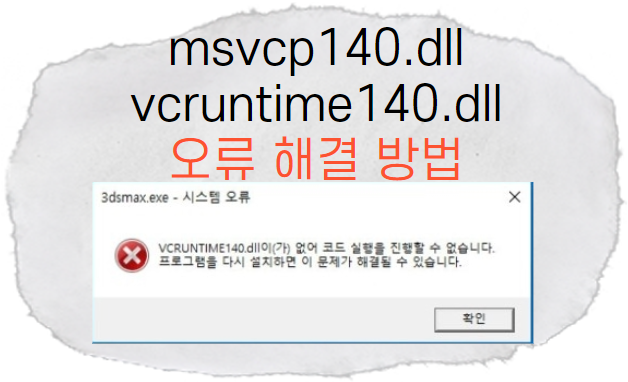
컴퓨터 관련 업무를 보면서 개인의 실수로 dll 파일이 제거된 경우(크리너 프로그램, 실수로 폴더 삭제, 기타 프로그램간 충돌로 인한 삭제등)가 약 50% 정도 되고
약 40%는 pc에 프로그램들을 많이 깔면서 프로그램간의 충돌이나 프로그램 버전간 상호 미지원으로 인한 충돌, 그리고 프로그램 삭제등으로 인한 이유가 있죠.
이런경우는 필요한 파일을 재설치해주면 됩니다.
오늘은 msvcp140.dll , vcruntime140.dll , vcruntime140_1.dll 이 세가지 파일 오류 대처방법을 알려드릴게요.
먼저 이 오류 화면이 뜨는 이유는 Microsoft visual C++ 2015 이상 버전에서 파일이 삭제되거나 충돌되어 발생하는건데요.
아래 첨부된 파일을 다운받으신후 본인의 pc가 32비트인 경우 C:\Windows\System32 폴더안에, 그리고 64비트인 경우 C:\Windows\SysWOW64 폴더 안에다가 붙여넣기 해주시면됩니다.
만약 그래도 해결 안되면 비주얼 C++ 2015를 재설치 해야하는데요.
그 방법은 아래에 다시 설명드리도록 하겠습니다. 우선은 첨부된 파일을 먼저 설치해보세요.
혹시라도 이렇게 해서 안되면 제어판 프로그램 추가/제거 에 들어가 Microsoft Visual C++ 2015-2019 Redistributable 파일을 지우고 새로 설치하시면 됩니다.
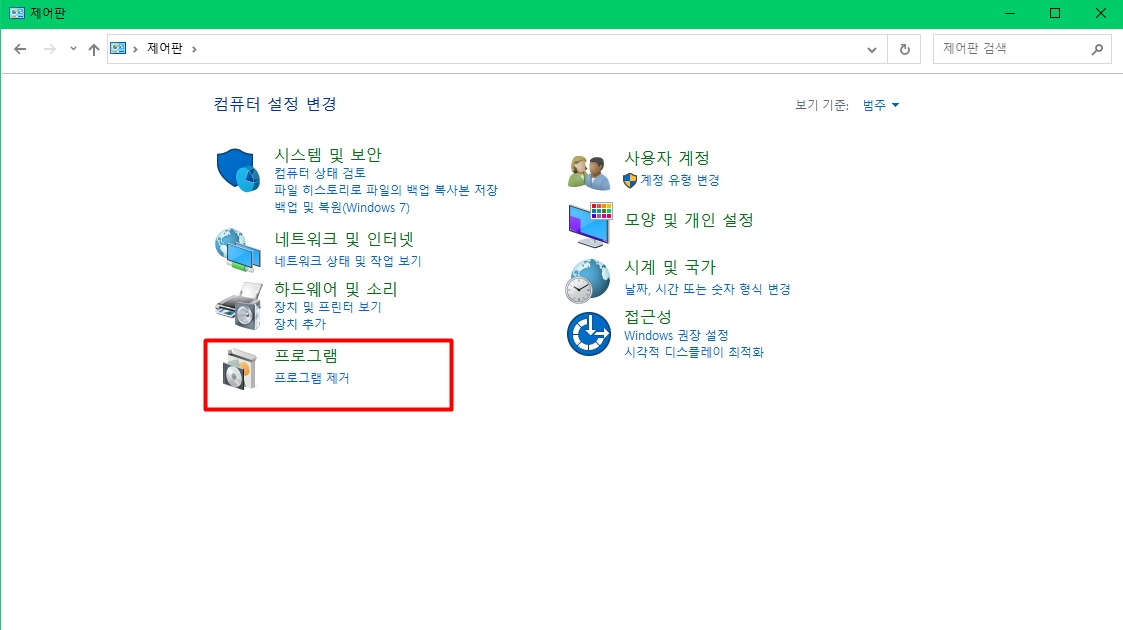

프로그램 제거에 보시면 저렇게 Microsoft Visual C++ 파일이 있는데 선택후 제거(u)버튼을 눌러서 제거를 진행해주세요.
그리고나서 visual C++ 버전을 다운받아서 설치해주시면됩니다.
비쥬얼 C++ 다운로드(마이크로소프트 공식홈페이지 자료입니다) ↓↓↓

위 링크에 들어가면 이렇게 본인의 PC 버전에 맞는 파일을 다운받을수 있습니다.
다운받아서 설치해주시면 됩니다.
제가 올린 정보가 도움이 되길 바라며 모두들 즐거운 하루보내세요
